Comment basculer votre iPhone sur "Mono" Audio (donc vous pouvez porter un seul écouteur)

L'écrasante majorité de l'audio que vous écoutez utilise un son stéréophonique (ou stéréo). Cela signifie qu'il y a au moins deux canaux audio séparés: un pour le haut-parleur droit et un pour le gauche. Chaque canal peut jouer quelque chose de légèrement différent, donnant l'illusion d'un son directionnel comme dans la vie quotidienne.
Alors que vous pouvez entendre la différence d'une piste stéréo de presque n'importe quel haut-parleur, la façon la plus simple est de écouteurs. Prenez-en quelques-unes et écoutez l'ouverture du classique Fat Lip de Sum 41. Dans la section d'appel et de réponse au début, les paroles, "Comme un enfant" joue à travers l'écouteur droit, "était un dérapage" joue à travers les deux, et "et on me connaît par son nom" joue à travers l'écouteur gauche. C'est l'un des exemples les plus populaires, mais beaucoup de chansons ont des effets stéréo subtils. Assez cool, non?
Eh bien, pas toujours. Le son stéréo est idéal si vous pouvez écouter les deux canaux en même temps, mais si vous avez mal à l'oreille ou si vous ne voulez porter qu'un seul écouteur, c'est pire que le son monocanal (ou mono) Fat Lip sonne bien en stéréo quand vous avez les deux écouteurs, mais si vous écoutez cette section de la chanson avec un seul son, ça sonne horrible.
La bonne nouvelle est que c'est quelque chose Apple a considéré. Vous pouvez forcer votre iPhone à lire l'audio mono, auquel cas il combine les deux pistes stéréo en une seule piste qu'il joue dans les deux écouteurs.
Accédez à Paramètres> Général> Accessibilité.
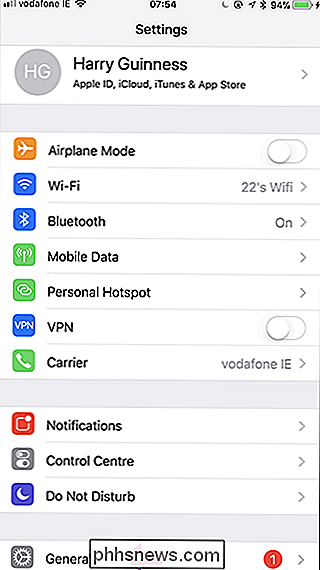
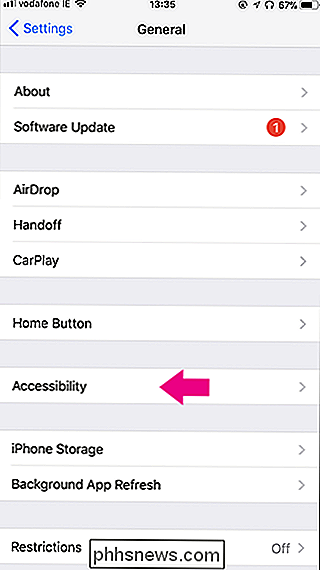
Faites défiler vers le bas et sous Audition, Activer le Mono Audio
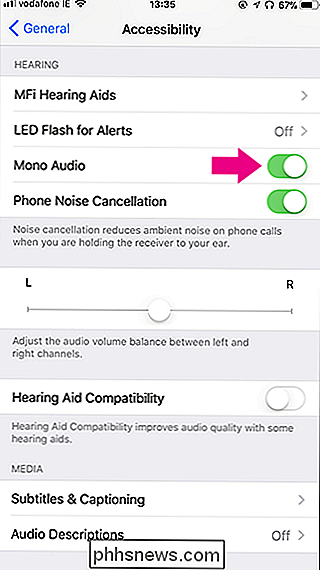
Maintenant, quand vous jouez de l'audio, vous entendez exactement la même chose sur chaque haut-parleur.
Crédit d'image: David Mulder / Flickr

Comment configurer les rappels sur Amazon Echo
L'Amazon Echo a longtemps manqué la possibilité de définir des rappels, mais la société a finalement ajouté la fonctionnalité dans sa dernière mise à jour. Voici comment configurer les rappels sur votre Echo en utilisant Alexa. Vous pouvez définir des rappels de plusieurs façons, l'une dans l'application Alexa sur votre smartphone et l'autre à l'aide d'un appareil Echo avec votre voix.

Quelle différence y a-t-il entre Android One et Android Go?
En 2014, Google a annoncé une gamme de téléphones à bas prix et à faible spectre appelée Android One. En 2017, ils ont annoncé Android Go, spécialement conçu pour les téléphones à faible coût et à faible spectre. Alors ... quelle est la différence? Qu'est-ce que Android One? Pour simplifier, Android One est une spécification matérielle conçue pour les marchés émergents par Google.



